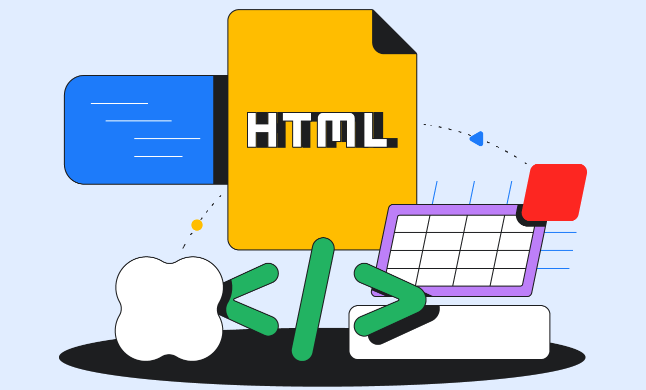JavaScript弹窗仅显示一次的实现技巧
最近发现不少小伙伴都对文章很感兴趣,所以今天继续给大家介绍文章相关的知识,本文《JavaScript弹窗只显示一次的实现方法》主要内容涉及到等等知识点,希望能帮到你!当然如果阅读本文时存在不同想法,可以在评论中表达,但是请勿使用过激的措辞~

问题背景:弹窗的重复困扰
在网页设计中,弹窗(Popup)常用于年龄验证、邮件订阅、公告通知等场景。然而,一个常见的用户体验问题是,这些弹窗在用户每次刷新页面时都会重复出现。这不仅会打断用户的浏览流程,还可能引起用户的反感,降低网站的可用性。造成这一问题的主要原因是HTTP协议的无状态性:浏览器在每次请求页面时,不会记住用户之前的交互状态。因此,我们需要一种机制来在客户端持久化存储用户是否已经看到过某个弹窗的信息。
解决方案核心:利用LocalStorage实现持久化状态
解决弹窗重复出现问题的关键在于使用客户端存储技术来记录用户状态。浏览器提供了多种存储机制,其中localStorage因其简单易用和持久性而成为理想选择。
localStorage是Web Storage API的一部分,它允许网站在用户的浏览器中存储键值对数据。与sessionStorage不同,localStorage存储的数据没有过期时间,即使浏览器关闭再打开,数据也会保留,除非用户手动清除浏览器数据或通过代码删除。这使得localStorage非常适合存储“用户已看过此弹窗”这样的持久性状态。
其基本原理是:
- 在页面加载时,检查localStorage中是否存在一个特定的标识。
- 如果该标识不存在,说明用户是首次访问或尚未看到该弹窗,此时显示弹窗。
- 弹窗显示后,或者在用户与弹窗交互(例如,输入信息、点击关闭按钮)后,将该标识存入localStorage。
- 如果该标识已存在,则说明用户之前已经看到过弹窗,此时隐藏弹窗。
实现步骤
以下将通过具体的代码示例,演示如何使用localStorage实现弹窗的单次显示。
1. HTML结构准备
首先,我们需要一个弹窗的HTML结构。这个结构可以是一个简单的div,包含弹窗内容和任何必要的交互元素(例如,一个用于年龄输入的<input>标签)。为了便于JavaScript操作,弹窗容器需要一个唯一的ID。
<!-- 弹窗容器,初始状态可以设置为隐藏 -->
<div id="newsletter-popup-form" style="display: none;">
<h2>欢迎!请验证您的年龄</h2>
<p>请输入您的年龄:</p>
<input type="number" id="age-input" placeholder="您的年龄">
<button id="submit-age">提交</button>
</div>
<!-- 页面其他内容 -->
<p>这是您的网站内容...</p>注意: 弹窗的初始display样式应设置为none,由JavaScript根据逻辑来控制其显示。
2. JavaScript逻辑实现
接下来是JavaScript部分,它负责检测localStorage、控制弹窗的显示与隐藏,以及在用户交互后更新状态。
// 获取弹窗和年龄输入框的DOM元素
const popup = document.getElementById("newsletter-popup-form");
const ageInput = document.getElementById("age-input");
const submitButton = document.getElementById("submit-age"); // 假设有一个提交按钮
// 页面加载时执行的逻辑
document.addEventListener('DOMContentLoaded', () => {
// 检查 localStorage 中是否存在 'userAge' 键
// 如果不存在,表示用户首次访问或未进行年龄验证,则显示弹窗
if (localStorage.getItem("userAge") === null) {
popup.style.display = "block"; // 显示弹窗
// 可以在这里添加任何额外的弹窗初始化代码,例如使用第三方弹窗库的open方法
// 比如:$.magnificPopup.open({ items: { src: "#newsletter-popup-form" }, type: "inline" });
} else {
// 如果 'userAge' 键存在,表示用户已经验证过,则隐藏弹窗
popup.style.display = "none"; // 隐藏弹窗
}
});
// 为年龄输入框添加事件监听器,当用户输入年龄并失去焦点或点击提交时更新 localStorage
if (ageInput) {
// 示例:在输入框内容改变时更新 localStorage
ageInput.addEventListener('change', (e) => {
// 将用户输入的年龄存储到 localStorage
localStorage.setItem('userAge', ageInput.value);
console.log("年龄已存储到 localStorage:", ageInput.value);
// 可以在这里添加关闭弹窗的逻辑,例如:popup.style.display = "none";
});
}
// 示例:如果有一个提交按钮,可以在点击提交时处理并关闭弹窗
if (submitButton) {
submitButton.addEventListener('click', () => {
// 确保用户输入了内容,并将其存储
if (ageInput.value) {
localStorage.setItem('userAge', ageInput.value);
console.log("年龄已通过提交按钮存储:", ageInput.value);
popup.style.display = "none"; // 隐藏弹窗
} else {
alert("请输入您的年龄!");
}
});
}
// 如果弹窗没有特定的交互(例如,只是一个通知弹窗),
// 可以在弹窗显示后立即设置 localStorage 标识,并提供一个关闭按钮
// 示例:假设有一个关闭按钮
// const closeButton = document.getElementById("close-popup");
// if (closeButton) {
// closeButton.addEventListener('click', () => {
// localStorage.setItem('popupShown', 'true'); // 标记弹窗已显示
// popup.style.display = "none";
// });
// }代码解释:
- document.addEventListener('DOMContentLoaded', ...): 确保在DOM完全加载后再执行JavaScript,避免因元素未加载而导致的错误。
- localStorage.getItem("userAge") === null: 这是判断弹窗是否首次显示的核心逻辑。如果localStorage中没有名为userAge的项,则表示用户尚未进行年龄验证(或首次访问)。
- popup.style.display = "block"; / popup.style.display = "none";: 这是直接控制弹窗可见性的方法。
- ageInput.addEventListener('change', ...): 监听年龄输入框的change事件。当用户输入内容并失去焦点时,会触发此事件。
- localStorage.setItem('userAge', ageInput.value);: 将用户输入的值存储到localStorage中,键为userAge。一旦这个键被设置,下次页面加载时,弹窗就不会再显示了。
- submitButton.addEventListener('click', ...): 监听提交按钮的点击事件,这是更常见的处理用户提交的方式。
注意事项与最佳实践
用户体验优化:
- 延迟显示:为了不影响页面内容的快速加载,可以考虑使用setTimeout在页面加载完成后延迟一段时间再显示弹窗。
- 动画效果:结合CSS过渡或JavaScript动画库,使弹窗的出现和消失更加平滑。
- 可访问性:确保弹窗内容对屏幕阅读器友好,并支持键盘导航关闭。
清除LocalStorage:
- localStorage数据会一直保留。如果网站需要定期重新验证(例如,年龄验证每隔一段时间失效),则需要手动清除localStorage中的相关键,或者存储带时间戳的信息进行判断。
- 用户也可以通过浏览器设置手动清除所有网站数据。
SessionStorage vs. LocalStorage:
- 如果弹窗只需要在当前会话(即用户不关闭浏览器标签页或窗口)中只显示一次,可以使用sessionStorage。sessionStorage的数据在浏览器标签页或窗口关闭时会自动清除。
- 对于跨会话的持久化需求(如年龄验证、“不再显示此提示”),localStorage是更合适的选择。
结合第三方弹窗库:
- 如果使用了如Magnific Popup、Bootstrap Modal等第三方弹窗库,上述localStorage的逻辑依然适用。你需要在localStorage判断后,调用相应库的open()或show()方法来显示弹窗,并在用户交互后调用close()或hide()方法,同时设置localStorage标识。
初始CSS状态:
- 务必在CSS中将弹窗容器的初始display属性设置为none,以避免在JavaScript加载和执行之前,弹窗短暂地闪现在页面上。
#newsletter-popup-form {
display: none; /* 默认隐藏 */
/* 其他弹窗样式,如定位、背景、Z-index等 */
position: fixed;
top: 50%;
left: 50%;
transform: translate(-50%, -50%);
background-color: white;
padding: 20px;
border: 1px solid #ccc;
box-shadow: 0 4px 8px rgba(0,0,0,0.2);
z-index: 1000;
}总结
通过巧妙利用localStorage,我们可以轻松实现HTML弹窗的单次显示,显著提升网站的用户体验。这种方法简单、高效且易于维护,是构建用户友好型网页不可或缺的一项技术。在实际应用中,结合具体的业务需求和用户体验考量,可以进一步完善弹窗的显示逻辑和交互方式。
今天关于《JavaScript弹窗仅显示一次的实现技巧》的内容介绍就到此结束,如果有什么疑问或者建议,可以在golang学习网公众号下多多回复交流;文中若有不正之处,也希望回复留言以告知!
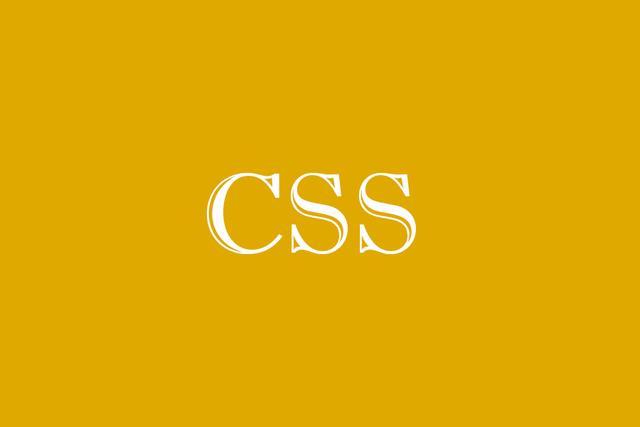 grid-template-columns与grid-auto-columns区别详解
grid-template-columns与grid-auto-columns区别详解
- 上一篇
- grid-template-columns与grid-auto-columns区别详解

- 下一篇
- BOM清除浏览器缓存方法详解
-

- 文章 · 前端 | 20秒前 |
- JavaScript按钮互斥技巧:事件委托实战教学
- 430浏览 收藏
-

- 文章 · 前端 | 27秒前 |
- CSS按钮hover过渡太快怎么调?transition-duration设置方法
- 184浏览 收藏
-

- 文章 · 前端 | 3分钟前 |
- JavaScript隐式转换与运算符使用解析
- 120浏览 收藏
-
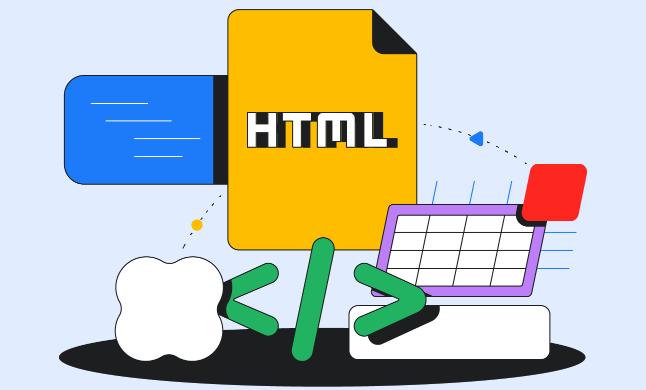
- 文章 · 前端 | 10分钟前 | html JavaScript 数据查询 graphql 前端整合
- HTML与GraphQL数据查询教程
- 310浏览 收藏
-
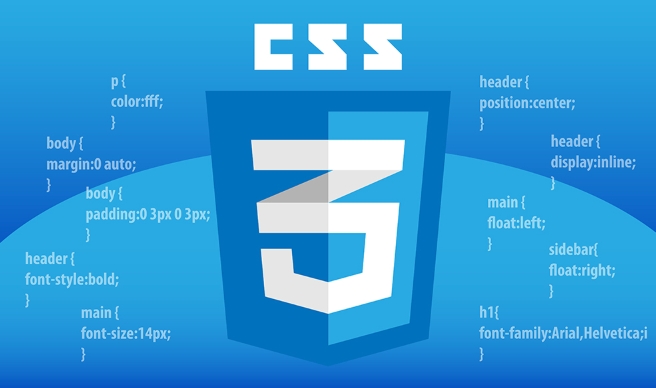
- 文章 · 前端 | 11分钟前 |
- CSS如何优化分页高亮效果
- 462浏览 收藏
-
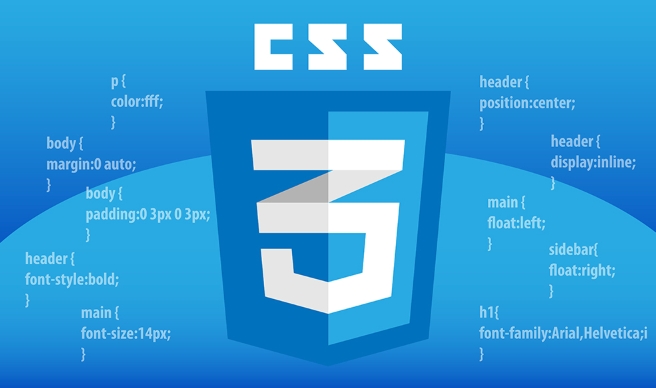
- 文章 · 前端 | 18分钟前 | background-clip CSS背景图 background-origin 边框遮挡 padding-box
- CSS背景图被边距遮挡解决方法
- 286浏览 收藏
-

- 文章 · 前端 | 25分钟前 |
- CSSGrid打造瀑布流布局技巧解析
- 293浏览 收藏
-

- 文章 · 前端 | 27分钟前 |
- Puppeteer元素点击失效与异步处理解析
- 455浏览 收藏
-

- 文章 · 前端 | 28分钟前 |
- CSS浮动清除方法详解
- 442浏览 收藏
-
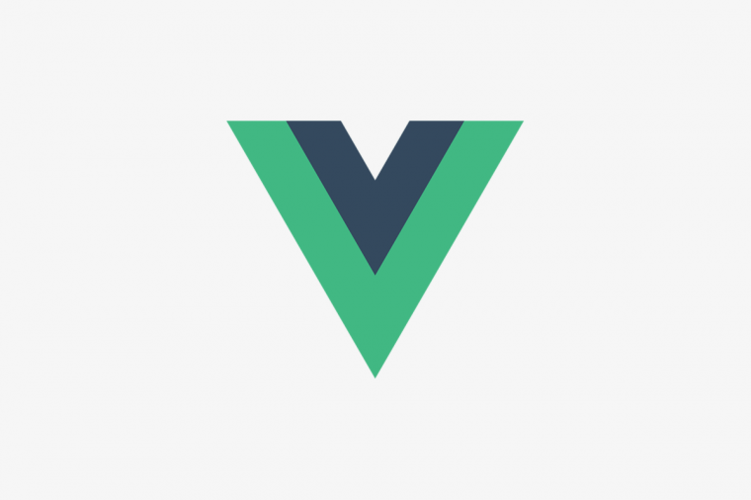
- 文章 · 前端 | 33分钟前 |
- Vue中props与data区别详解
- 483浏览 收藏
-

- 前端进阶之JavaScript设计模式
- 设计模式是开发人员在软件开发过程中面临一般问题时的解决方案,代表了最佳的实践。本课程的主打内容包括JS常见设计模式以及具体应用场景,打造一站式知识长龙服务,适合有JS基础的同学学习。
- 543次学习
-

- GO语言核心编程课程
- 本课程采用真实案例,全面具体可落地,从理论到实践,一步一步将GO核心编程技术、编程思想、底层实现融会贯通,使学习者贴近时代脉搏,做IT互联网时代的弄潮儿。
- 516次学习
-

- 简单聊聊mysql8与网络通信
- 如有问题加微信:Le-studyg;在课程中,我们将首先介绍MySQL8的新特性,包括性能优化、安全增强、新数据类型等,帮助学生快速熟悉MySQL8的最新功能。接着,我们将深入解析MySQL的网络通信机制,包括协议、连接管理、数据传输等,让
- 500次学习
-

- JavaScript正则表达式基础与实战
- 在任何一门编程语言中,正则表达式,都是一项重要的知识,它提供了高效的字符串匹配与捕获机制,可以极大的简化程序设计。
- 487次学习
-

- 从零制作响应式网站—Grid布局
- 本系列教程将展示从零制作一个假想的网络科技公司官网,分为导航,轮播,关于我们,成功案例,服务流程,团队介绍,数据部分,公司动态,底部信息等内容区块。网站整体采用CSSGrid布局,支持响应式,有流畅过渡和展现动画。
- 485次学习
-

- ChatExcel酷表
- ChatExcel酷表是由北京大学团队打造的Excel聊天机器人,用自然语言操控表格,简化数据处理,告别繁琐操作,提升工作效率!适用于学生、上班族及政府人员。
- 3206次使用
-

- Any绘本
- 探索Any绘本(anypicturebook.com/zh),一款开源免费的AI绘本创作工具,基于Google Gemini与Flux AI模型,让您轻松创作个性化绘本。适用于家庭、教育、创作等多种场景,零门槛,高自由度,技术透明,本地可控。
- 3419次使用
-

- 可赞AI
- 可赞AI,AI驱动的办公可视化智能工具,助您轻松实现文本与可视化元素高效转化。无论是智能文档生成、多格式文本解析,还是一键生成专业图表、脑图、知识卡片,可赞AI都能让信息处理更清晰高效。覆盖数据汇报、会议纪要、内容营销等全场景,大幅提升办公效率,降低专业门槛,是您提升工作效率的得力助手。
- 3448次使用
-

- 星月写作
- 星月写作是国内首款聚焦中文网络小说创作的AI辅助工具,解决网文作者从构思到变现的全流程痛点。AI扫榜、专属模板、全链路适配,助力新人快速上手,资深作者效率倍增。
- 4557次使用
-

- MagicLight
- MagicLight.ai是全球首款叙事驱动型AI动画视频创作平台,专注于解决从故事想法到完整动画的全流程痛点。它通过自研AI模型,保障角色、风格、场景高度一致性,让零动画经验者也能高效产出专业级叙事内容。广泛适用于独立创作者、动画工作室、教育机构及企业营销,助您轻松实现创意落地与商业化。
- 3826次使用
-
- JavaScript函数定义及示例详解
- 2025-05-11 502浏览
-
- 优化用户界面体验的秘密武器:CSS开发项目经验大揭秘
- 2023-11-03 501浏览
-
- 使用微信小程序实现图片轮播特效
- 2023-11-21 501浏览
-
- 解析sessionStorage的存储能力与限制
- 2024-01-11 501浏览
-
- 探索冒泡活动对于团队合作的推动力
- 2024-01-13 501浏览